Персоналізація екрану блокування iPhone: віджети в iOS 16
Однією з ключових відмінностей між Android та iOS завжди була гнучкість налаштування. Android пропонував широкі можливості кастомізації, але Apple поступово наздоганяє конкурентів. З виходом iOS 15 з’явилася можливість персоналізувати головний екран iPhone, а iOS 16 тепер дозволяє налаштовувати екран блокування. Тепер на екрані блокування вашого iPhone можна бачити не лише годинник та сповіщення, а й корисні віджети. Якщо ви вже встановили бета-версію iOS 16, цей посібник допоможе вам легко додати віджети на екран блокування.
iOS 16 відходить від окремої сторінки для віджетів, дозволяючи розміщувати їх безпосередньо на екрані блокування, над та під годинником. Спочатку ми розглянемо загальний принцип роботи віджетів, а потім детально зупинимося на процесі їх додавання та видалення. Тож, без зайвих слів, перейдемо до справи.
Як працюють віджети на екрані блокування iPhone?
Впроваджуючи віджети на екрані блокування в iOS 16, Apple дає користувачам можливість оперативно отримувати важливу інформацію. Ви можете стежити за результатами спортивних матчів в реальному часі, контролювати кількість пройдених кроків або перевіряти актуальну погоду. Хоча це і є позитивним кроком, віджети на екрані блокування не є інтерактивними, як на головному екрані. Натискання на віджет перенаправить вас до відповідної програми.
Хоча відсутність інтерактивності може розчаровувати, це не робить віджети менш корисними. Багато користувачів будуть раді можливості налаштувати екран блокування та мати швидкий доступ до необхідних даних. Отже, давайте розберемося, як персоналізувати віджети на екрані блокування вашого iPhone з iOS 16.
Додавання віджетів під годинником на екрані блокування iPhone
Як вже згадувалось раніше, віджети можна розміщувати над та під годинником. Спочатку зосередимося на налаштуванні панелі віджетів, розташованої під годинником, де відображається більш детальна інформація.
Примітка: Ми тестували віджети екрану блокування на iPhone 13 Pro з iOS 16 Developer Beta 3 та iPhone XR з iOS 16 public beta.
1. Розблокуйте свій iPhone за допомогою Face ID або Touch ID, не переходячи на головний екран. Натисніть і утримуйте фонове зображення на екрані блокування. Для редагування вже існуючого екрану блокування натисніть “Налаштувати” внизу. Для створення нового екрану блокування натисніть на синю кнопку “+” в нижньому правому куті.
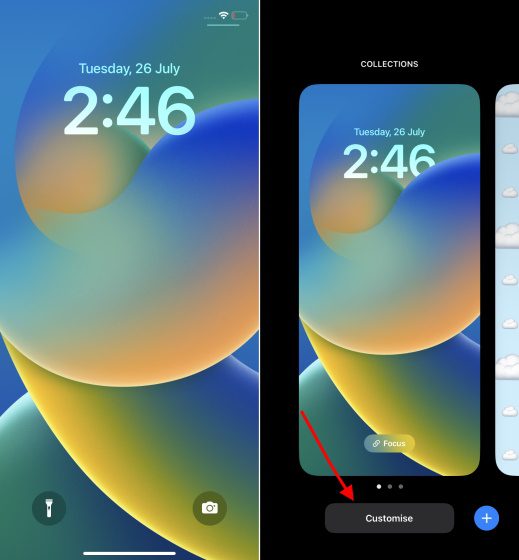
2. Натисніть на порожню прямокутну область під годинником, щоб відкрити панель віджетів.
Примітка: У попередніх бета-версіях iOS 16 під годинником відображалася кнопка “+”, що вказувала місце для додавання віджетів. Це було більш зручне рішення, і неясно, чому Apple його видалила в останніх версіях.
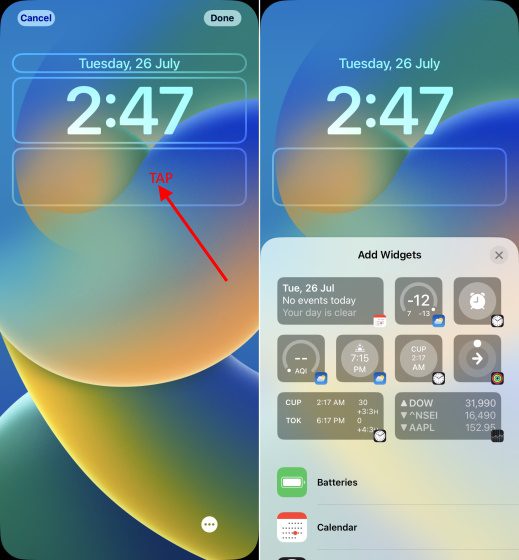
3. На панелі віджетів зверху відображаються рекомендовані віджети, а нижче – список програм, для яких доступні віджети на екрані блокування в iOS 16. Наразі доступні віджети для стандартних програм Apple, а з офіційним випуском очікується поява віджетів сторонніх розробників.
4. Існує два способи додавання віджетів на екран блокування iOS 16. Найпростіший – натиснути на потрібний віджет, і він з’явиться на панелі віджетів під годинником. Просто знайдіть потрібні віджети та натисніть на них.
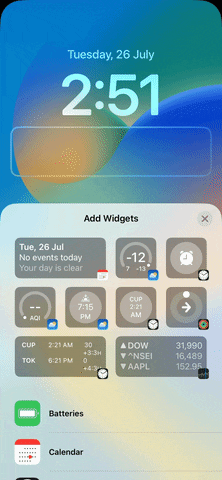
Для точнішого розміщення віджети можна перетягувати у прямокутну рамку під годинником. Також, затиснувши віджет, можна перемістити його в межах рамки.
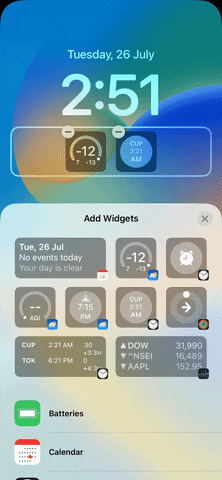
5. Важливо зазначити, що існує обмеження на кількість віджетів, які можна розмістити під годинником. Apple допускає такі комбінації: до 4 квадратних (1×1) віджетів, 2 квадратні (1×1) віджети та один прямокутний (1×2) віджет, або два прямокутних (1×2) віджети. Ось візуалізація можливих комбінацій:
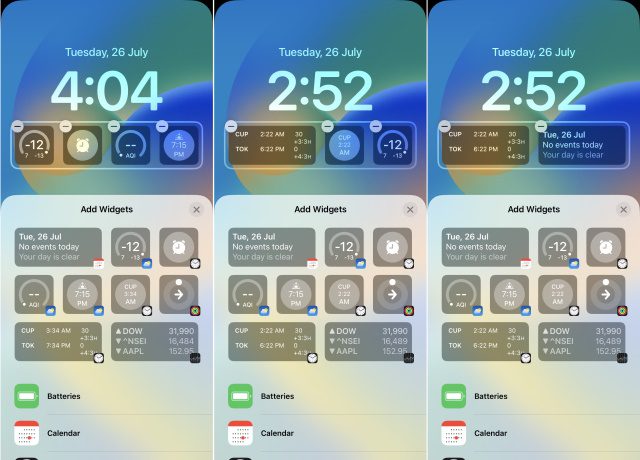
Зліва направо: 4 квадратні віджети, 2 квадратні та 1 прямокутний віджет, та 2 прямокутні віджети
6. Після того, як ви налаштували віджети на свій смак, натисніть “Готово” у верхньому правому куті для підтвердження змін.
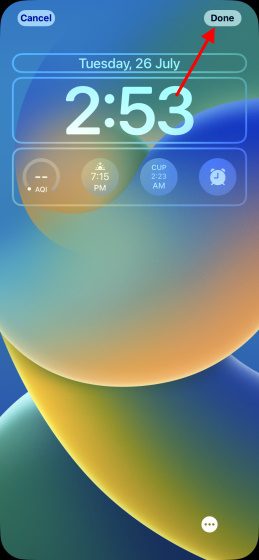
Додавання віджетів над годинником на екрані блокування iPhone
Окрім віджетів під годинником, Apple дозволяє розмістити один віджет поряд з панеллю дня/дати над годинником. Процес аналогічний попередньому: утримуйте натиснутим фонове зображення екрана блокування та налаштуйте його. Ось деталі:
1. Під час налаштування екрана блокування iOS 16, натисніть на розділ дня/дати над годинником, щоб відкрити панель віджетів.
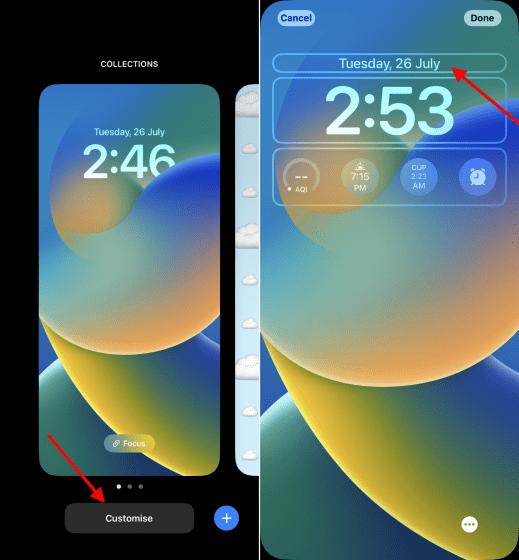
2. Знайдіть потрібний віджет та натисніть на нього, щоб додати до розділу дня/дати. Після цього не забудьте натиснути “Готово” у верхньому правому куті для підтвердження.
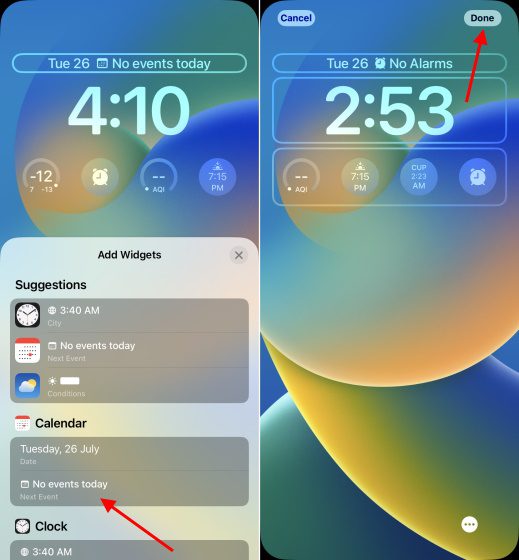
Як змінити або видалити віджети на екрані блокування iPhone
Процес видалення або заміни віджетів також досить простий. Якщо ви хочете видалити віджет або додати новий на екран блокування iPhone в iOS 16, виконайте наступні дії:
1. Розблокуйте свій iPhone за допомогою Face ID або Touch ID. Потім натисніть і утримуйте екран блокування, щоб відкрити карусель екранів блокування.
2. Далі натисніть “Налаштувати” під екраном блокування, для якого ви хочете змінити віджети. Потім натисніть на область віджетів під або над годинником.
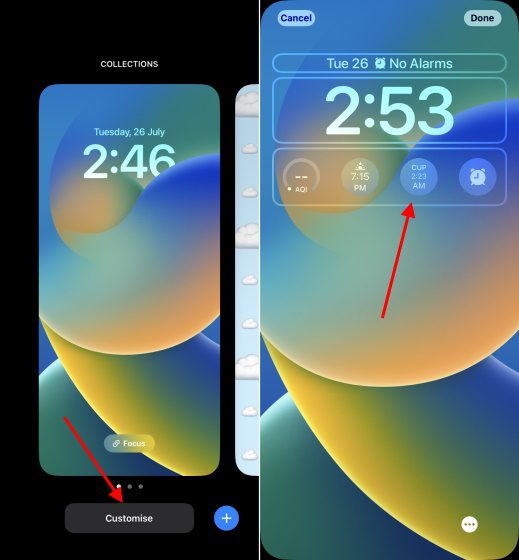
3. Натисніть на кнопку “-” (мінус) у верхньому лівому куті віджета, який потрібно видалити.
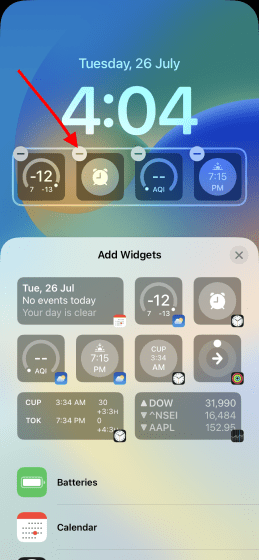
Для заміни віджета, розташованого поряд з датою/днем над годинником, просто натисніть на нього та виберіть новий віджет.
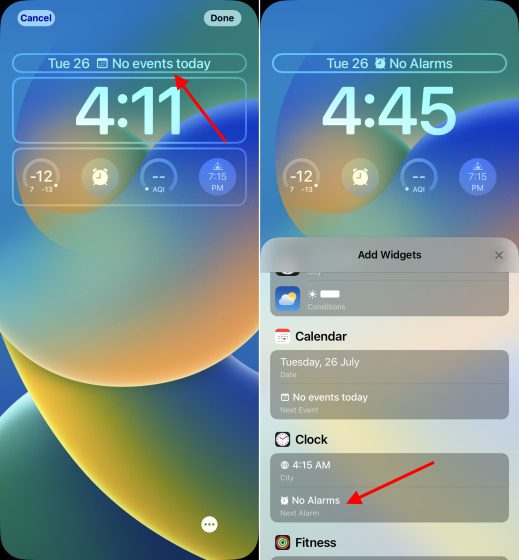
4. Якщо ви хочете додати інший віджет на його місце, натисніть на нього на панелі віджетів або перетягніть його у потрібну область.
5. Коли вас влаштує оновлена панель віджетів, натисніть “Готово” для підтвердження.
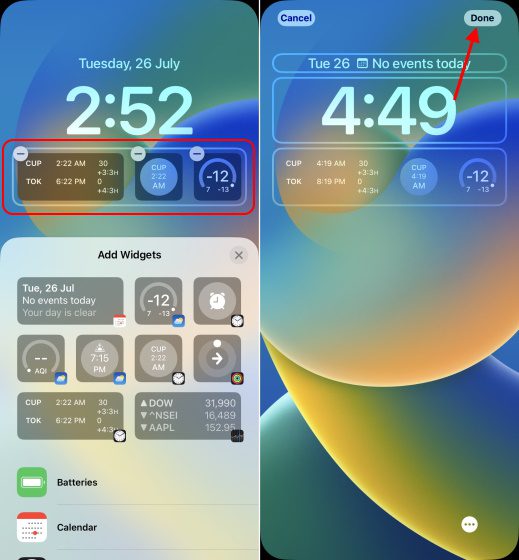
Список доступних віджетів для екрана блокування iPhone
У цьому розділі ми перерахуємо всі віджети, які можна використовувати на екрані блокування iPhone. Ми розділили список на віджети, що розміщуються над і під годинником:
Віджети для розміщення над годинником:
- Календар
- День, дата та місяць (за замовчуванням, не можна видалити)
- Наступна подія
- Годинник
- Світовий час – одне місто
- Наступний будильник
- Фітнес
- Активність (показує спалені калорії)
- Нагадування
- Акції
- Погода
- Місячні події
- Сонячні події
- Умови (поточна погода у вашому місці)
- Місцезнаходження
- Дощ
- Якість повітря (AQI)
- УФ-індекс
- Вітер
Віджети для розміщення під годинником:
- Акумулятори
- Індикатор заряду акумулятора 1×1
- Індикатор заряду акумулятора 1×2
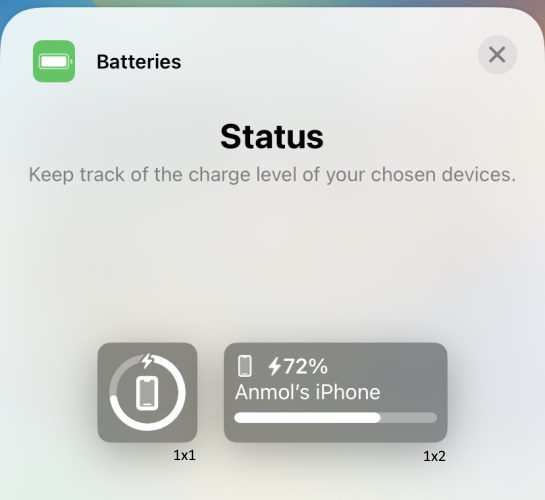
- Календар
- 1×1 Наступна подія
- 1×2 Наступна подія
- Годинник
- Світовий час 1×1 – одне місто (аналоговий)
- Світовий час 1×2 – одне місто
- Світовий час 1×2
- 1×1 наступний будильник
- 1×2 наступний будильник
- Світовий час 1×1 – одне місто (цифровий)
- Фітнес
- Активність 1×1 (відстежування руху)
- Активність 1×2 (відстежування руху)
- Дім
- 1×2 Підсумок
- 1×2 Клімат
- 1×1 Датчик клімату
- Безпека 1×1
- Аксесуар безпеки 1×1
- 1×2 Освітлення
- Новини
- 1×2 Головні новини сьогодні
- Нагадування
- Акції
- Список перегляду 1×2 (відстежування кількох акцій)
- Символ 1×1 (відстежування однієї акції/ринку)
- Символ 1×2 (відстежування однієї акції/ринку)
- Погода
- 1×2 Місячні події
- 1×1 Сонячні події
- Умови 1×2
- 1×1 Дощ
- 1×1 Температура
- Якість повітря 1×1
- 1×1 УФ-індекс
- 1×1 Вітер
Часті питання
Скільки віджетів можна додати під годинником на екрані блокування iPhone?
Під годинником на екрані блокування можна розмістити максимум чотири віджети. Можливі комбінації: 4 маленькі квадратні віджети, 2 квадратні та 1 прямокутний, або 2 прямокутні віджети.
Скільки віджетів можна додати над годинником на екрані блокування iPhone?
Над годинником можна розмістити лише один віджет поряд зі стандартним віджетом дати/дня.
Чи є віджети на екрані блокування iPhone інтерактивними?
Ні. Віджети на екрані блокування не є інтерактивними. Натискання на віджет перенаправляє вас до відповідної програми.
Чи можна додавати віджети сторонніх розробників на екран блокування iPhone?
Так, це можливо (якщо вони доступні). Apple надала API WidgetKit, що дозволяє розробникам створювати віджети для екрану блокування. Тож очікується, що незабаром з’явиться велика різноманітність сторонніх віджетів.
Завдяки віджетам ви можете зробити екран блокування вашого iPhone не лише привабливим, але й функціональним, забезпечуючи легкий доступ до потрібної інформації. В iOS 16 вже доступно кілька варіантів, і з часом їх стане набагато більше, оскільки сторонні розробники почнуть пропонувати свої віджети. Наразі спробуйте віджети, розроблені Apple для своїх програм в iOS 16. Поділіться з нами своїми думками про налаштування екрана блокування та віджетів в коментарях. Якщо у вас виникнуть питання або помилки, повідомте про це, і наша команда допоможе вам.